您最近打算用热销的三星 Galaxy S25 替换旧的索尼 Xperia 手机吗?那么您可以考虑将重要的联系人从索尼手机转移到三星手机。手动转移联系人非常耗时。那么,如何轻松地将联系人从索尼 Xperia 转移到三星手机呢?本文将为您介绍 5 种有效方法。让我们开始吧!
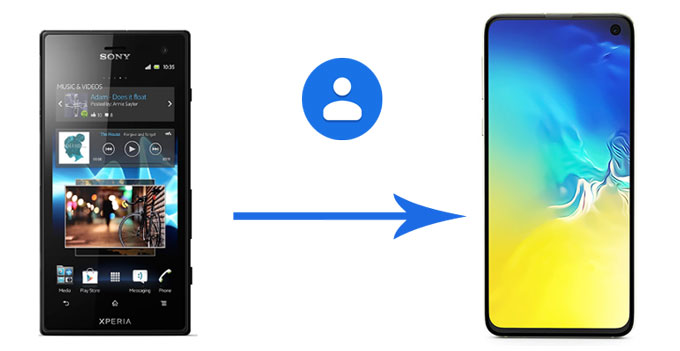
Coolmuster Mobile Transfer是一款专业的手机传输工具,可帮助您在任意两部手机(包括Android和iOS操作系统)之间传输数据。您可以一次性将所有联系人从索尼手机传输到三星手机,反之亦然,并且轻松传输照片、短信、视频、音乐等。
Coolmuster Mobile Transfer的主要特点:
如何将联系人从 Sony Xperia 转移到三星?
1. 在您的计算机上安装并启动Coolmuster Mobile Transfer 。
2. 使用合适的 USB 数据线将索尼和三星手机连接到电脑,并根据提示在每部手机上启用 USB 调试并授予权限。确保索尼 Xperia 位于源手机的位置,如果不是,请点击此程序中的“翻转”进行更改。连接成功后,您将在此程序中看到每部手机的位置显示“已连接” 。

3. 从表中勾选联系人,然后单击下面的开始复制,将联系人从 Sony Xperia 传输到三星。

Samsung Smart Switch是一款由三星公司开发的数据传输应用程序,可以将短信、联系人、音乐、照片、日历等内容从Android或iOS设备传输到三星 Galaxy。因此,您可以通过这种方式将联系人从索尼传输到三星。
如何将联系人从索尼转移到三星?
1. 在您的 Sony 和 Samsung 设备上从 Google Play Store 安装 Samsung Smart Switch,并将两个设备放在一起。
2. 在两台设备上启动该应用程序,然后分别选择在 Xperia 上发送数据和在 Samsung 上接收数据。
3.完成后,检查联系人并单击发送将联系人从索尼转移到三星。

如果您想在不使用任何应用程序的情况下共享多个联系人,可以使用蓝牙。使用此方法,您每次可以直接共享一个联系人,并且允许您将联系人以图片、vCard 文件等形式共享。
如何通过蓝牙将联系人从索尼 Xperia传输到三星?
1. 在两台设备上,前往“设置” > “蓝牙” ,启用蓝牙功能,并显示对方设备。当您的设备出现在列表中时,点击该设备即可配对。

2. 在您的索尼手机上打开“通讯录”应用程序,选择要发送的联系人。然后选择“共享” > “蓝牙” >“您的三星设备”。
3. 在您的三星手机上接受联系人,然后您需要手动导入联系人。

您可以使用 Google 帐户轻松地将联系人从索尼 Xperia 同步到三星手机。这两款设备都运行Android操作系统,并且 Google 通讯录旨在跨Android设备无缝运行。
通过 Google 帐户将联系人从 Xperia 同步到三星:
1. 在您的 Sony Xperia 手机上,前往“设置” ,然后点击“帐户” 。然后选择您的 Google 帐户,或将您的 Google 帐户添加到您的 Sony 手机。然后,确保“通讯录”选项已打开。
2. 如果尚未同步,您可以点击帐户,然后选择立即同步,手动强制同步,以确保所有联系人都备份到您的 Google 帐户。
3. 前往三星手机上的“通讯录”应用,点击“菜单”图标。然后选择“管理联系人” > “同步联系人” > “添加帐户” ,将相同的帐户添加到三星手机。您的联系人将自动与此设备同步。

您可以将所有联系人导出为 vCard 文件,然后轻松地将文件从索尼移动到三星。
以下是指南:
1. 在索尼手机上打开“通讯录”应用程序。点击菜单图标(通常是三个点或三条线)。
2. 找到并点击“导出”或“导入/导出联系人” 。选择导出到内部存储或SD 卡,以创建 .vcf 文件。该文件将保存在您的手机上。
3. 创建 .vcf 文件后,您需要将其传输到三星手机。您有 2 个选项:
- 使用电子邮件:最简单的方法是将 .vcf 文件附加到电子邮件中,然后发送给自己。然后,在三星手机上打开电子邮件并下载附件。
- 使用 USB 数据线:将您的索尼手机连接到电脑,并从手机存储中复制 .vcf 文件。然后,将您的三星手机连接到同一台电脑,并将该文件粘贴到手机存储中。
4. 将 VCF 文件移动到三星手机后,请打开三星手机上的“联系人”应用程序。然后点击“菜单” > “管理联系人” > “导入/导出联系人” > “从存储导入” 。这样您的联系人就导入成功了。

现在,您有 5 种方法可以将联系人从索尼 Xperia 手机传输到三星手机,正确步骤已在上方显示。请选择其中一种方法,轻松将联系人导入三星手机。如果您的索尼手机上有大量联系人,并且想要一次性传输, Coolmuster Mobile Transfer可以帮到您,它擅长批量传输,不仅传输联系人,还传输其他类型的数据。
相关文章:
如何轻松有效地将文件从Android传输到Android ?(6 种方法)